本地文件夹上传到Github
- 步骤1. 下载git
- 步骤2. 在github中新建一个库(Repository)
- 步骤3. 设置SSH key
- 步骤4. 添加SSH keys
- 步骤5. 本地文件上传到github
- 参考
步骤1. 下载git
下载git客户端,并在本地安装完成。
步骤2. 在github中新建一个库(Repository)
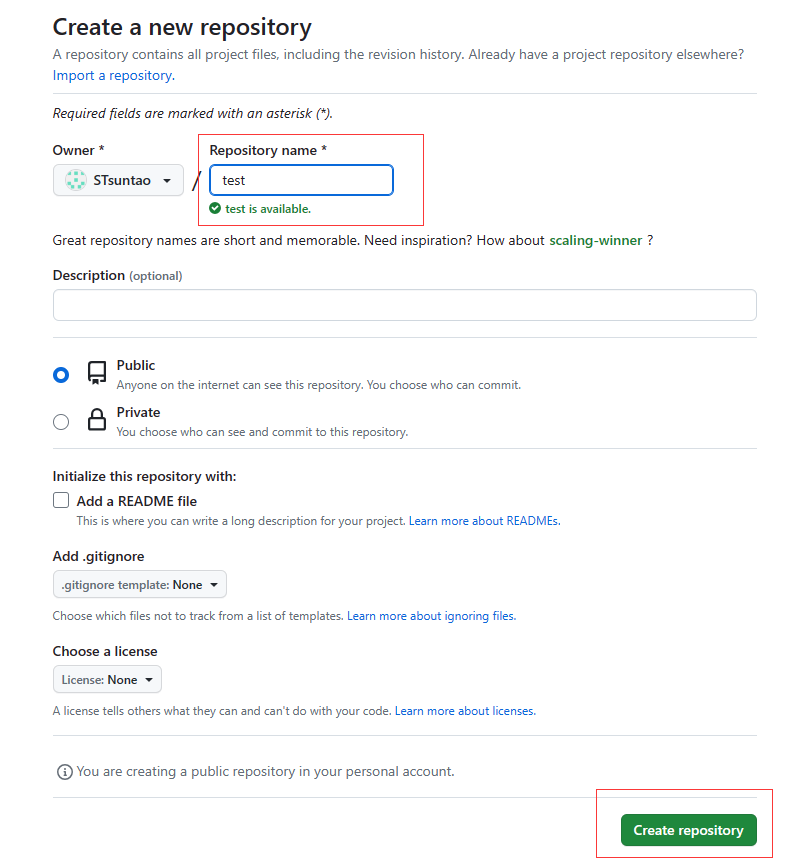
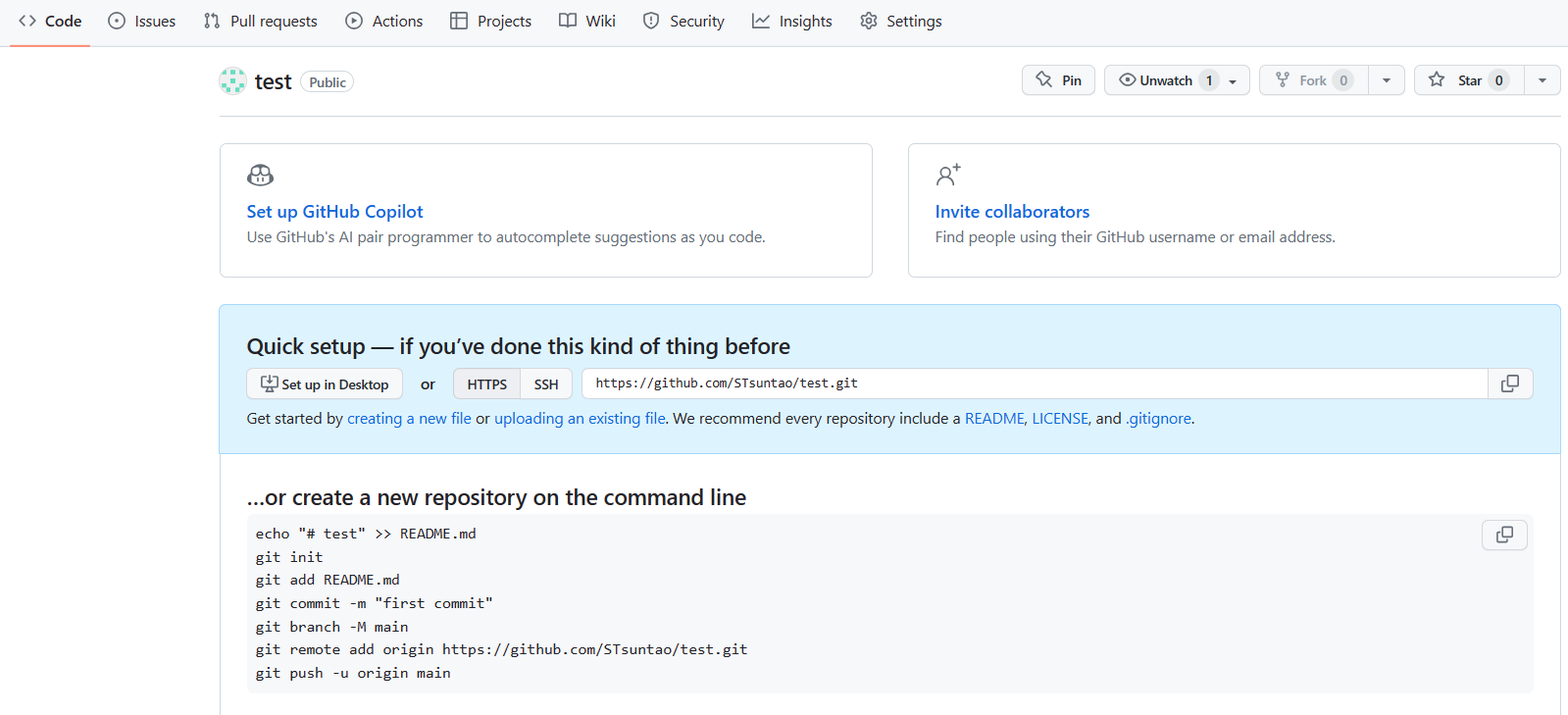
步骤3. 设置SSH key
- 检查是否存在ssh key,在本地电脑路径(
C:\Users\用户名\.ssh)检查id_rsa.pub这个文件是否存在,如果如下所示,直接转步骤4。
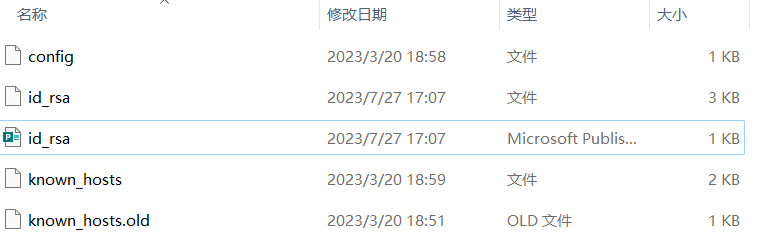
- 如果
id_rsa.pub不存在,输入如下命令,
ssh-keygen -t rsa -C "email" # email为你在github上注册的邮箱
然后按回车,需要输入两次字符串生成密钥,要记住这些字符串,以后提交要用,也可以直接按回车过,建议直接按回车,出现下图显示,则说明密钥已生成。
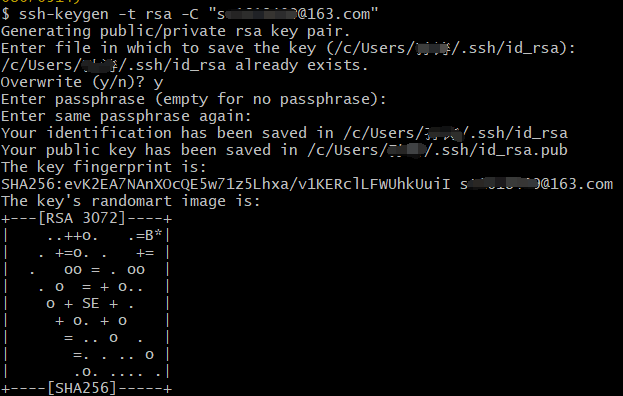
3. 打开C:\Users\用户名\.ssh), id_rsa.pub 这个已经存在。
步骤4. 添加SSH keys
在github setting里添加SSH keys,按下图步骤进行即可;
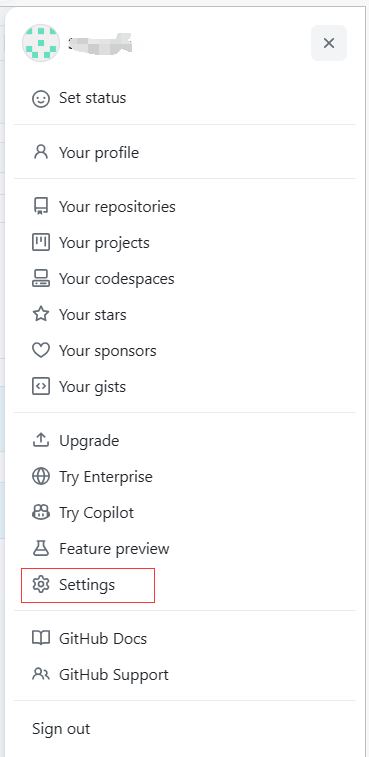
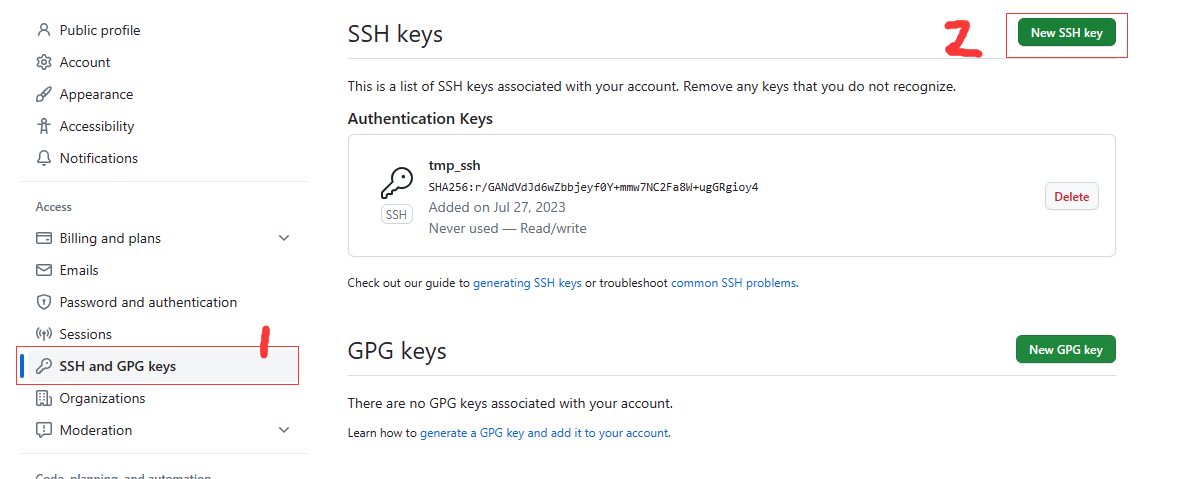
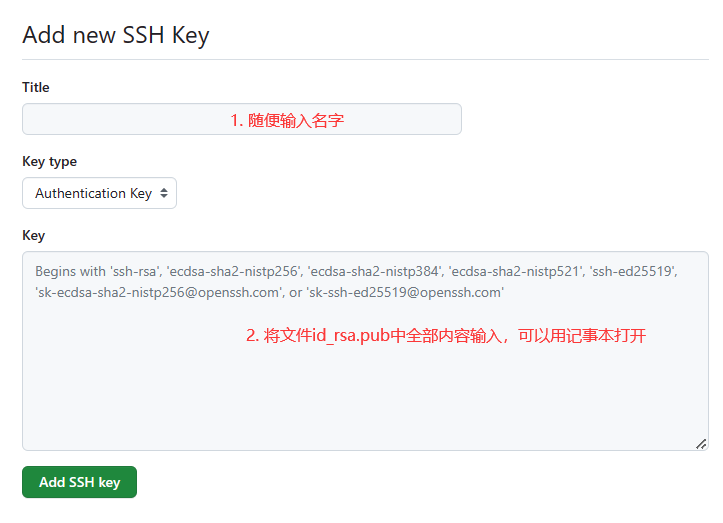
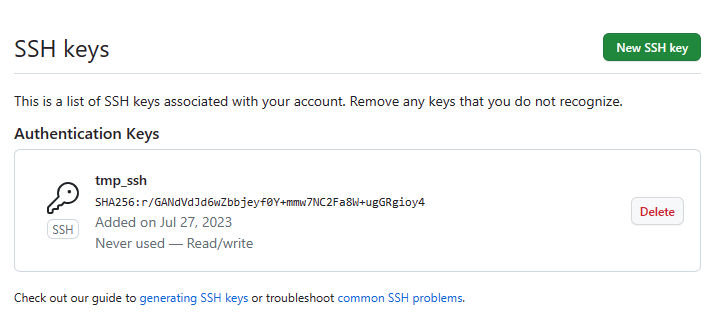
步骤5. 本地文件上传到github
- 先在本地创建一个文件夹,这里命名为
test,将需要上传的文件放到test文件夹中。 - 右键
test文件夹,打开Git Bash Here弹出命令窗口 ,输入如下语句进行上传。
git init # 在此文件夹生成一个.git隐藏文件;
git add . # 将文件添加到缓存区( 注意这个".",是有空格的,"."代表这个test这个文件夹#下的目录全部都提交,也可以通过git add 文件名 提交指定的文件);
git status # 查看现在的状态,也可以不看,随你啦,可以看到picture文件夹里面的内容都提交上去了;
git config --global user.name "your name" # "your name" 是github用户名字
git config --global user.email "your email" # "your name" 是github注册邮箱
git commit -m "这里是注释" # 提交添加到缓存区的文件
git remote add origin https://xxx@xxx/test.git
# 添加新的git方式的origin, github上创建好的仓库和本地仓库进行关联
git push origin master # 把本地库的所有内容推送到远程仓库(github)上,即上传本地文件。
如果显示下图,则说明上传成功(图片来着参考内容1)。
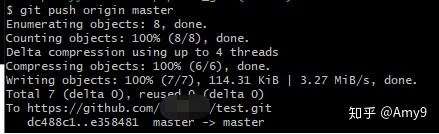
参考
[1] 上传本地文件(夹)到GitHub和更新仓库文件
[2] Github实现本地文件夹上传



)

![[JavaScript游戏开发] 绘制冰宫宝藏地图、人物鼠标点击移动、障碍检测](http://pic.xiahunao.cn/[JavaScript游戏开发] 绘制冰宫宝藏地图、人物鼠标点击移动、障碍检测)
![[OnWork.Tools]系列 01-简介](http://pic.xiahunao.cn/[OnWork.Tools]系列 01-简介)


)









